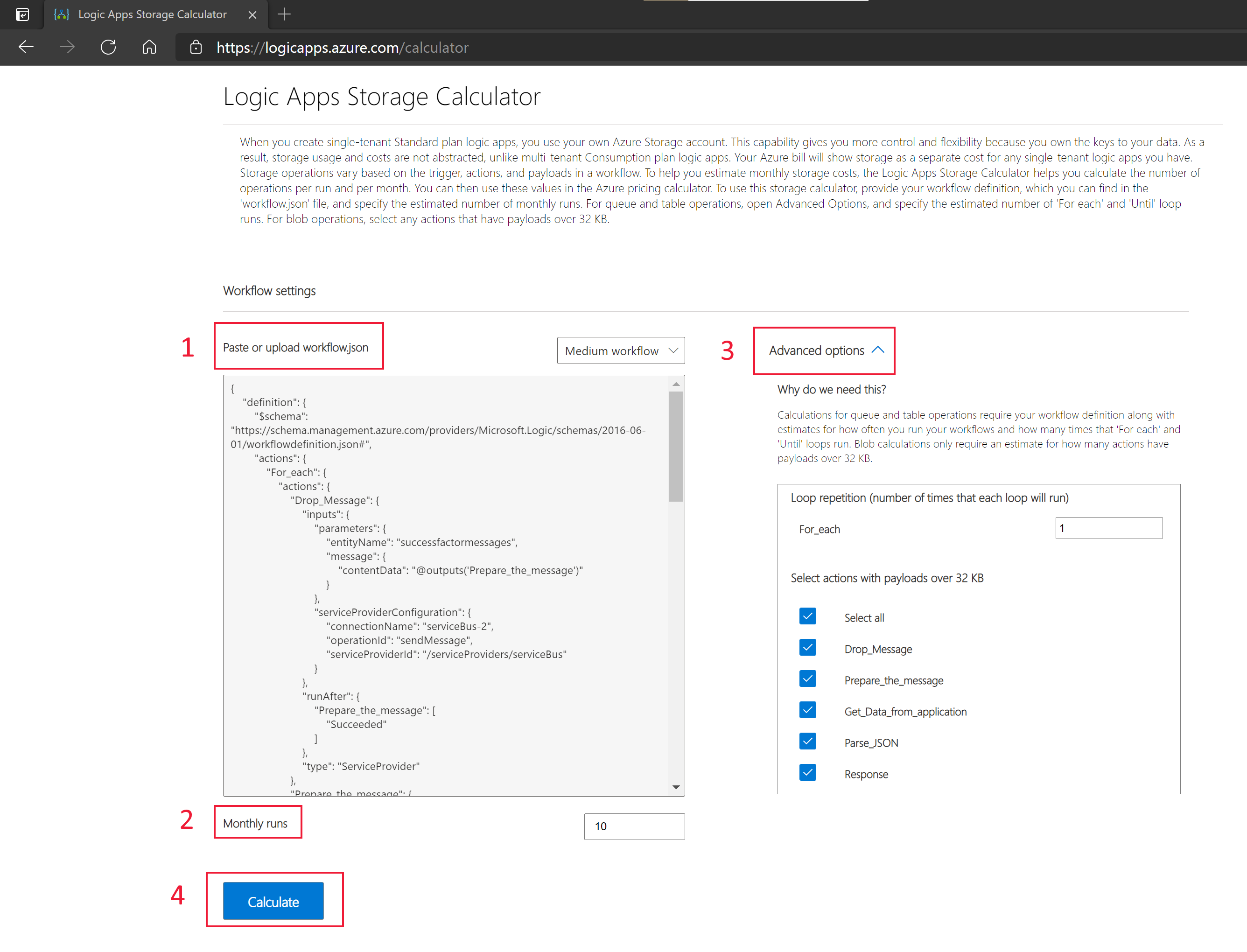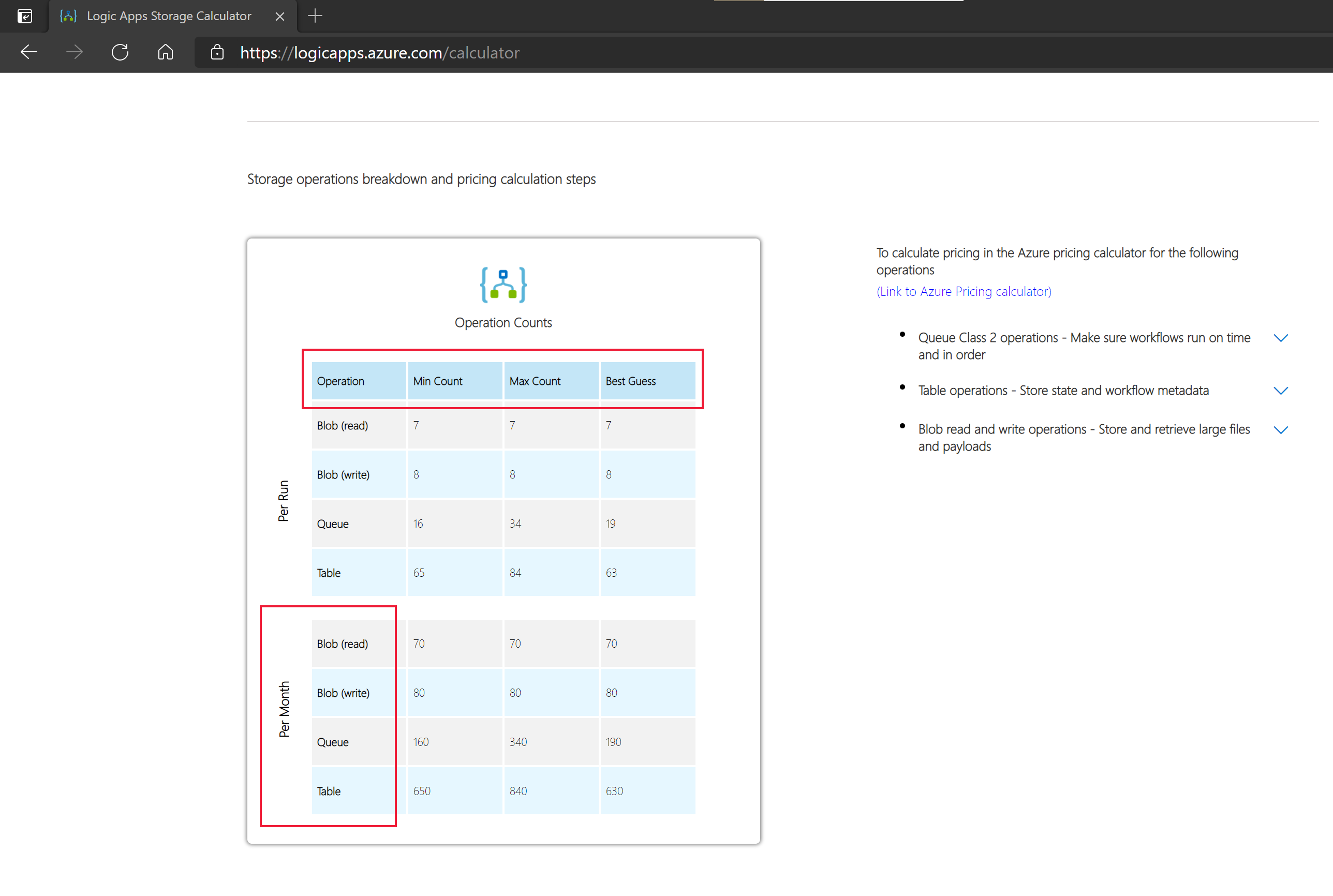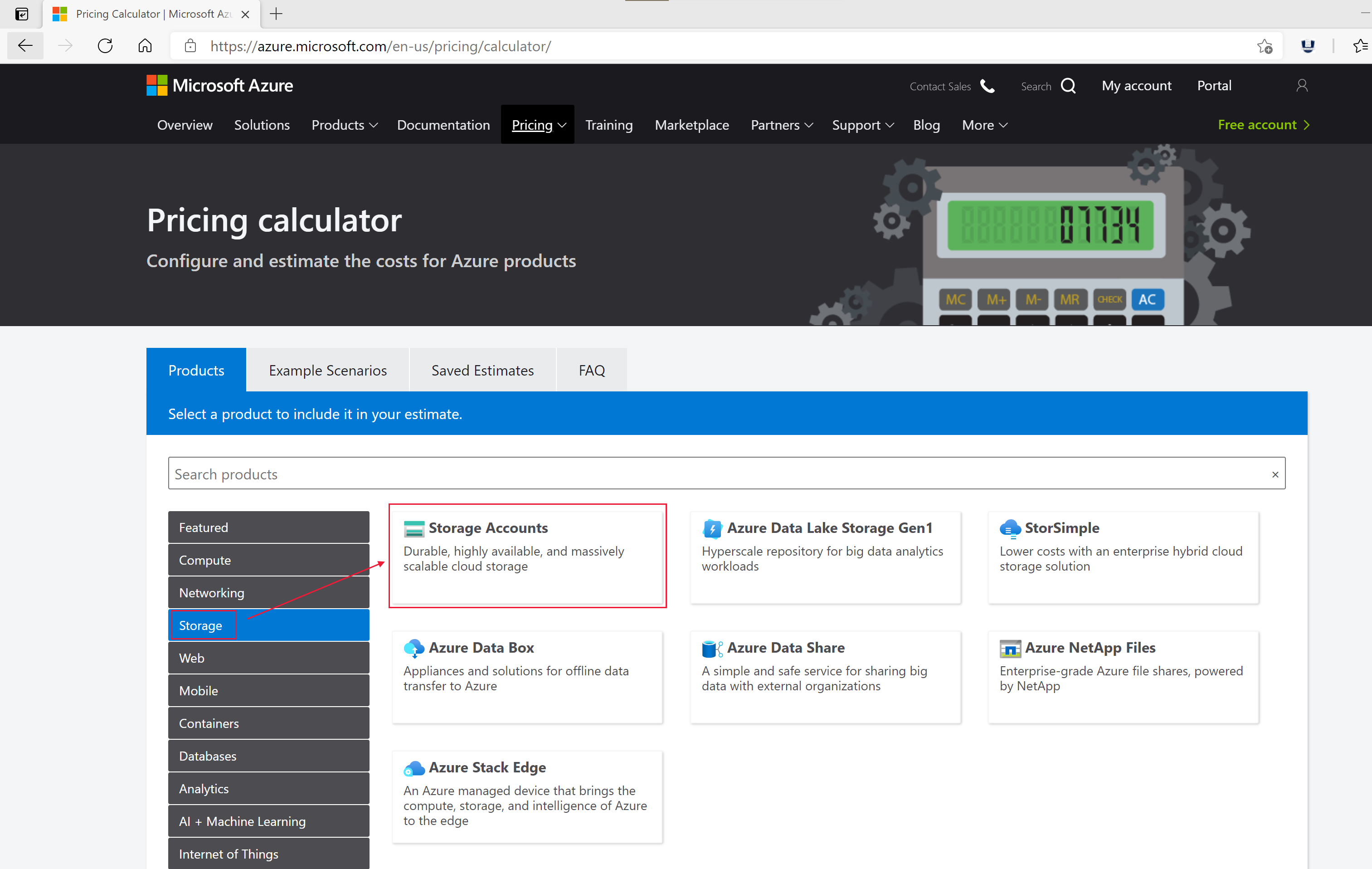シングルテナント Azure Logic Apps の Standard ロジック アプリ ワークフローのストレージ コストを見積もる
適用対象: Azure Logic Apps (Standard)
Azure Logic Apps では、すべてのストレージ操作に Azure Storage を使用します。 従来 のマルチテナント Azure Logic Apps では、ストレージの使用状況とコストがロジック アプリにアタッチされます。 "シングルテナント" の Azure Logic Apps では、独自のストレージ アカウントを使用できるようになりました。 これらのストレージ コストは、Azure の請求書に個別に一覧表示されます。 この機能により、ロジック アプリ データの柔軟性と管理のしやすさが向上します。
注意
この記事は、シングルテナントの Azure Logic Apps 環境のワークフローに該当します。 これらのワークフローは、同じロジック アプリ内に、同じストレージを共有する 1 つのテナントに存在します。 詳細については、「シングルテナントとマルチテナントおよび統合サービス環境」を参照してください。
ストレージのコストは、ワークフローのコンテンツに基づいて変化します。 トリガー、アクション、ペイロードが異なると、ストレージ操作とニーズも異なります。 この記事では、シングルテナント ベースのロジック アプリで独自の Azure Storage アカウントを使用している場合にストレージ コストを見積もる方法について説明します。 最初に、Logic Apps ストレージ計算ツールを使用して、実行するストレージ操作を見積もることができます。 その後、Azure 料金計算ツールでこれらの数値を使用して、考えられるストレージ コストを見積もることができます。
前提条件
Azure アカウントとサブスクリプション。 サブスクリプションをお持ちでない場合には、無料の Azure アカウントにサインアップしてください。
シングルテナント ベースの Logic Apps ワークフロー。 ワークフローは Azure portal を使用するか、Visual Studio Code を使用して作成できます。 ワークフローがまだない場合は、ストレージ計算ツールで小規模、中規模、および大規模なサンプル ワークフローを使用できます。
ワークフローで使用する Azure ストレージ アカウント。 ストレージ アカウントがない場合は、ストレージ アカウントを作成します
ワークフローの JSON コードを取得する
見積もるワークフローがある場合は、ワークフローの JSON コードを取得します。
Azure portal にサインインします。
Logic Apps サービスにアクセスし、ワークフローを選択します。
ロジック アプリのメニューで、 [開発ツール] の [ロジック アプリ コード ビュー] を選択します。
ワークフローの JSON コードをコピーします。
ストレージ ニーズを見積もる
Logic Apps ストレージ計算ツールにアクセスします。
シングルテナント ベースのロジック アプリ ワークフローの JSON コードを入力、アップロード、または選択します。
- 前のセクションでコードをコピーした場合は、 [Paste or upload workflow.json](workflow.json の貼り付けまたはアップロード) ボックスに貼り付けます。
- workflow.json ファイルをローカルに保存している場合は、 [Select workflow](ワークフローの選択) で [ファイルの参照] を選択します。 ファイルを選択し、 [開く] を選択します。
- まだワークフローがない場合は、 [Select workflow](ワークフローの選択) でサンプル ワークフローを 1 つ選択します。
[詳細オプション] のオプションを確認します。 これらの設定はワークフローの種類によって異なり、次のものが含まれる場合があります。
- ループの実行回数を入力するオプション。
- ペイロードが 32 KB を超えるすべてのアクションを選択するためのオプション。
[Monthly runs](毎月の実行) については、ワークフローを毎月実行する回数を入力します。
[計算] を選択し、計算が実行されるまで待機します。
[Storage Operation Breakdown and Calculation Steps](ストレージ操作の内訳と計算手順) で、 [操作数] の見積もりを確認します。
2 つのテーブルでは、実行別および月別の推定操作数を確認できます。 次の操作が表示されます。
- [Blob (read)](BLOB (読み取り)) 。Azure Blob Storage 読み取り操作の場合。
- [Blob (write)](BLOB (書き込み)) 。Azure Blob Storage 書き込み操作の場合。
- [Queue](キュー) Azure キュー Queue クラス 2 操作の場合。
- [Tables](テーブル) 。Azure Table Storage 操作の場合。
各操作には、最小、最大、および "最善の推測" のカウント数があります。 個々のシナリオに基づいてストレージ操作コストを見積もるために使用する最も関連性の高い数値を選択します。 推奨としては、正確性のために "最善推定" カウントを使用してください。 ただし、最大カウントを使用して、コスト見積もりにバッファーを含めるようにすることもできます。
ストレージ コストを見積もる
ロジック アプリ ワークフローのストレージ ニーズを計算した後、考えられる毎月のストレージ コストを見積もることができます。 次のストレージ操作の種類の価格を見積もることができます。
BLOB ストレージの操作コストを見積もる
ロジック アプリの BLOB ストレージ操作の毎月のコストを見積もるには、次のようにします。
Azure 料金計算ツールに移動します。
[製品] タブで、[ストレージ]>[ストレージ アカウント] を選択します。 または、検索バーの検索ボックスに「ストレージ アカウント」と入力し、タイルを選択します。
[Storage Accounts added](追加されるストレージ アカウント) 通知で、 [表示] を選択し、計算ツールの [ストレージ アカウント] セクションを表示します。 または、 [ストレージ アカウント] セクションに手動でアクセスします。
[リージョン] で、ロジック アプリのリージョンを選択します。
[Type](種類) で、 [ブロック BLOB ストレージ] を選択します。
[パフォーマンス レベル] で、パフォーマンス レベルを選択します。
[冗長性] で、冗長性レベルを選択します。
必要に応じて、その他の設定を調整します。
[書き込み操作] で、Logic Apps ストレージ計算ツールからの [Blob (write)](BLOB (書き込み)) 操作数を "10,000 で除算" します。 この手順は、計算ツールがストレージ操作に対してトランザクション単位で動作するため必要です。
[読み取り操作] で、Logic Apps ストレージ計算ツールからの [Blob (read)](BLOB (読み取り)) 操作数を "10,000 で除算" します。 この手順は、計算ツールがストレージ操作に対してトランザクション単位で動作するため必要です。
推定される BLOB ストレージの操作コストを確認します。
キューの操作コストを見積もる
ロジック アプリのキュー操作の毎月のコストを見積もるには、次のようにします。
Azure 料金計算ツールに移動します。
[製品] タブで、[ストレージ]>[ストレージ アカウント] を選択します。 または、検索バーの検索ボックスに「ストレージ アカウント」と入力し、タイルを選択します。
[Storage Accounts added](追加されるストレージ アカウント) 通知で、 [表示] を選択し、計算ツールの [ストレージ アカウント] セクションを表示します。 または、 [ストレージ アカウント] セクションに手動でアクセスします。
[リージョン] で、ロジック アプリのリージョンを選択します。
[Type](種類) で [Queue Storage] を選択します。
Storage Account Type(ストレージ アカウントの種類) で、ストレージ アカウントの種類を選択します。
[冗長性] で、冗長性レベルを選択します。
[Queue Class 2 operations](Queue クラス 2 操作) に、Logic Apps ストレージ計算ツールのキュー操作数を "10,000 で割った" 値を入力します。 この手順は、計算ツールがキュー操作に対してトランザクション単位で動作するため必要です。
推定されるキューの操作コストを確認します。
テーブル操作のコストを見積もる
ロジック アプリのテーブル ストレージ操作の毎月のコストを見積もるには、次のようにします。
Azure 料金計算ツールに移動します。
[製品] タブで、[ストレージ]>[ストレージ アカウント] を選択します。 または、検索バーの検索ボックスに「ストレージ アカウント」と入力し、タイルを選択します。
[Storage Accounts added](追加されるストレージ アカウント) 通知で、 [表示] を選択し、計算ツールの [ストレージ アカウント] セクションを表示します。 または、 [ストレージ アカウント] セクションに手動でアクセスします。
[リージョン] で、ロジック アプリのリージョンを選択します。
[Type](種類) で [Table Storage](テーブル ストレージ) を選択します。
[Tier](レベル) で、パフォーマンス レベルを選択します。
[冗長性] で、冗長性レベルを選択します。
[Storage transactions](ストレージ トランザクション) に、Logic Apps ストレージ計算ツールのテーブル操作数を "10,000 で割った" 値を入力します。 この手順は、計算ツールがキュー操作に対してトランザクション単位で動作するため必要です。
推定されるテーブル ストレージの操作コストを確認します。
次のステップ
フィードバック
以下は間もなく提供いたします。2024 年を通じて、コンテンツのフィードバック メカニズムとして GitHub の issue を段階的に廃止し、新しいフィードバック システムに置き換えます。 詳細については、「https://aka.ms/ContentUserFeedback」を参照してください。
フィードバックの送信と表示